نحوه ی مسدود کردن سیگنال های بلوتوث در آیفون یا آیپد
دسته بندی : دستهبندی نشده
تاریخ : دوشنبه 28 دسامبر 2015
مسدود کردن سیگنال های بلوتوث در آیفون یا آیپد
ترفند ها به شما آموزش می دهد که چگونه از اتصال خودکار دستگاهی که قبلا با کامپیوتر, آیفون یا اندروید شما جفت شده است, جلوگیری کنید. شما می توانید این کار را از طریق خارج کردن دستگاه از حالت جفت شدن در تنطیمات Bluetooth کامپیوتر خود انجام دهید.
مراحل :

تنظیمات
- تنظیمات آیفون یا آیپد خود را باز کنید. شما می توانید آیکون تنظیمات برنامه را در صفحه ی اصلی مشاهده کنید.

Bluetooth
- روی Bluetooth ضربه بزنید. این گزینه در بالای منو قرار دارد.
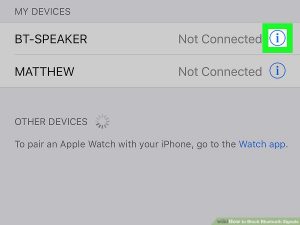
علامت ″i″
- از روی دایره ی دستگاهی که می خواهید آن را از حالت جفت شدن خارج کنید روی علامت ″i″ ضربه بزنید. این گزینه در سمت راست نام دستگاه قرار دارد.
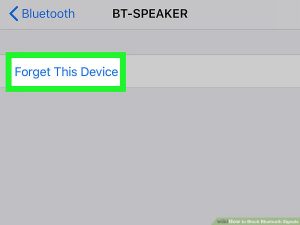
گزینه ی Forget This Device
- روی گزینه ی Forget This Device ضربه بزنید. این گزینه در بالای منو قرار دارد. اکنون که این دستگاه را از حالت جفت شدن خارج کردید, دیگر به صورت خودکار به کامپیوتر یا دستگاه شما متصل نخواهد شد.
منبع : نحوه ی مسدود کردن سیگنال های بلوتوث در آیفون یا آیپد
لینک کوتاه
http://www.rozsong.com/?p=28477
669 بار مشاهده
۰ دیدگاه
صفحه اصلی
 (0)
(0) (0)
(0)
 (0)
(0) (0)
(0)
